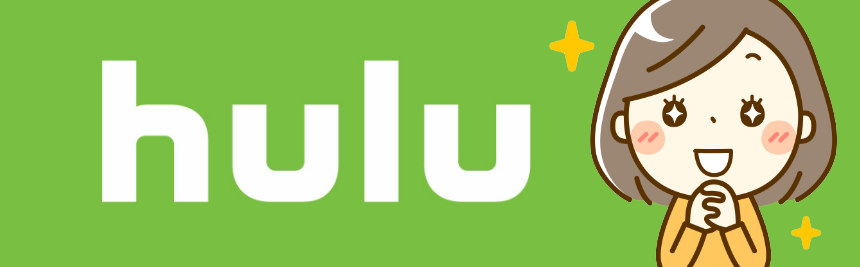こちらではHuluの解約・退会を簡単に済ませる方法について紹介していきます。
huluを解約する方法
まず、はじめに注意したいのはHuluはアプリ上では解約手続きができません。
ですので、ブラウザ上でHuluを開いて、解約手続きを進めるためにログインしましょう。
解約手順を把握するために、まずはサイトにログインして下さい。
公式サイトでログインする⇒Hulu
![]()
step
1ログインする
ログインするためにHuluトップページのメニューボタンをタップします。
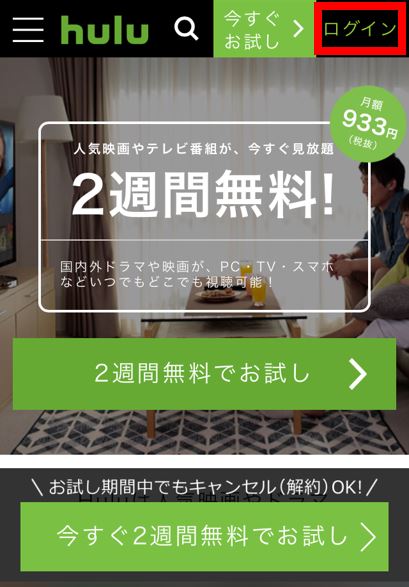
『登録したメールアドレス』、『パスワード』を入力し、『ログイン』をタップします。
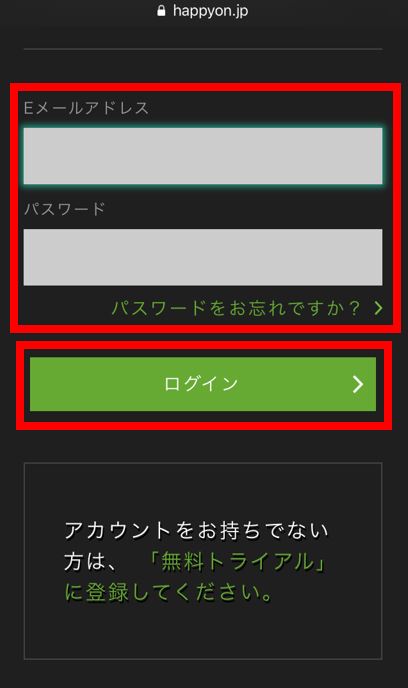
step
2アカウントのパスワードを入力
右上にあるアイコンをタップします。
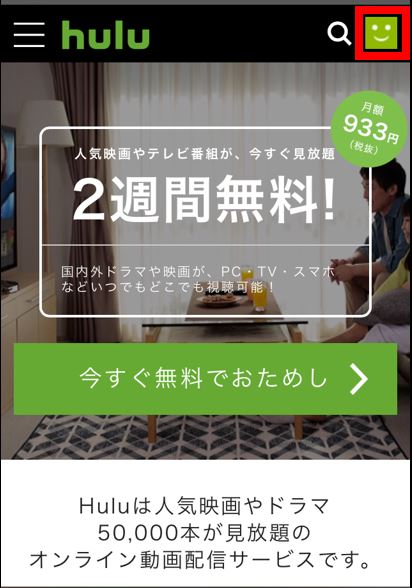
メニューの『アカウント』をタップします。

『アカウント』の『パスワード』を再入力し、『進む』をタップします。
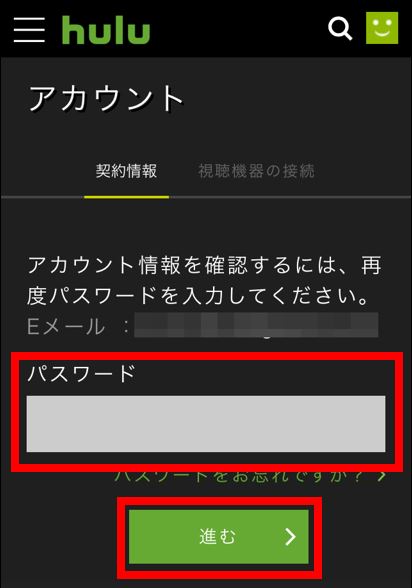
step
3アカウントの契約情報の画面を開く
契約情報の画面が開いたら、下までスクロールします。
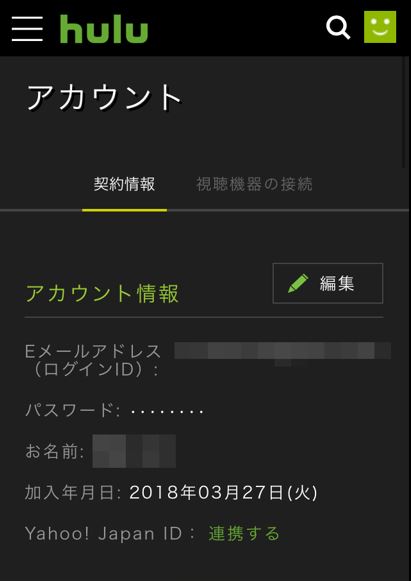
『契約を解除する』をタップします。

step
4契約の解除を続ける
契約解除画面が開くので、下までスクロールします。
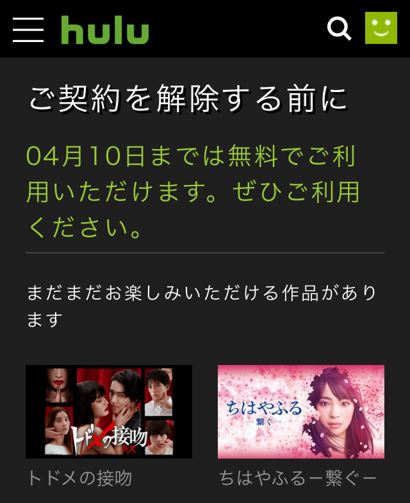
『契約解除を続ける』をタップします。
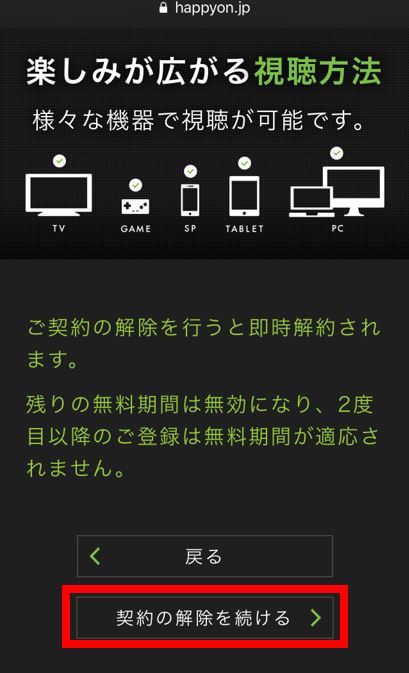
step
5契約を解除する
最終確認画面になるので、アンケートに答えるまたは下までスクロールします。
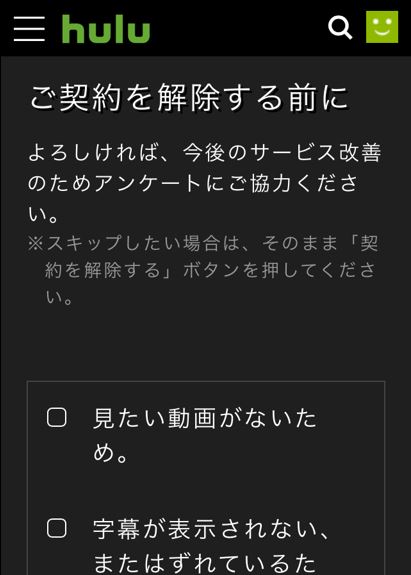
『契約を解除する』をタップします。
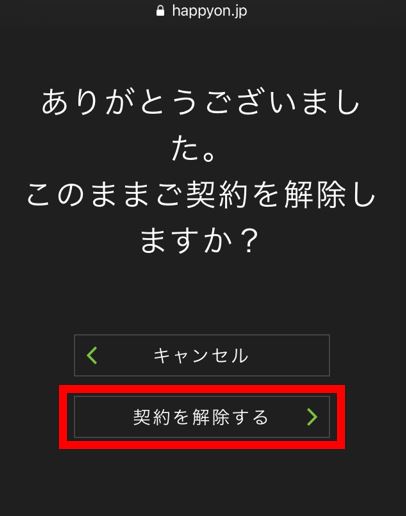
こちらの画面になればHuluの解約は完了です。
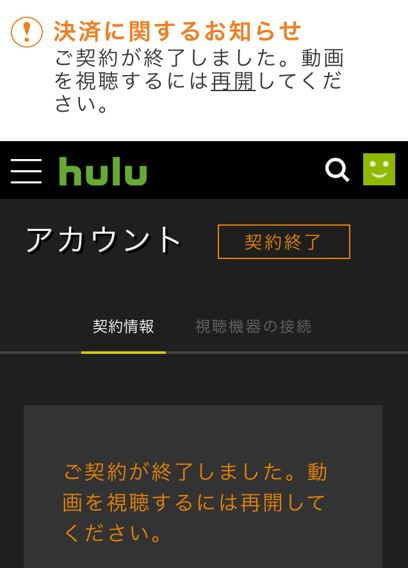
Huluのアカウントを削除し完全に退会する方法
Huluは上記の解約方法でサービスの解約はできますが、Huluのアカウント自体は残ってログインなどはできるままになります。
今後Huluを利用することがない場合は、アカウントも削除してしまった方がよいでしょう。
step
1ログインしてヘルプセンターへ
Huluにログインした状態で下までスクロールすると、『ヘルプセンター』という項目があるのでそちらをタップします。
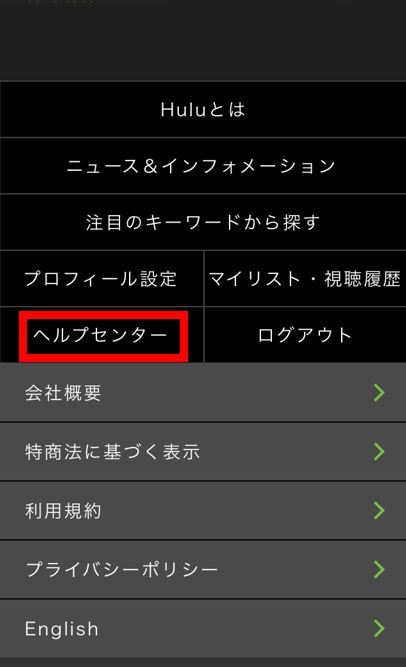
step
2お問い合わせをタップ
ヘルプセンターのページを下までスクロールし、『お問い合わせ』をタップします。
メールでのお問い合わせでHuluに直接アカウントの退会手続きを申請します。
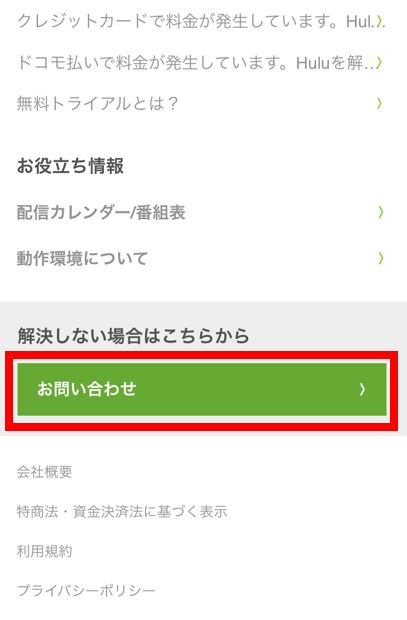
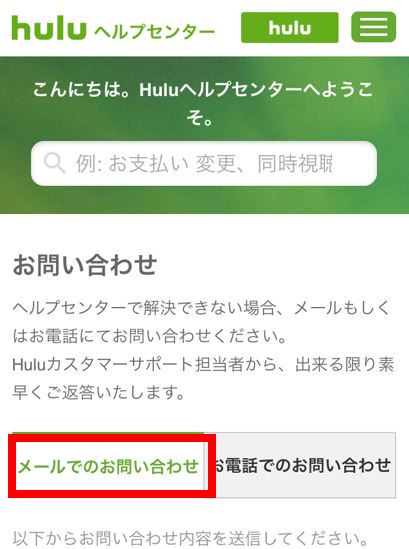
step
3メールでアカウントの削除依頼を送る
メールで退会とアカウント削除を依頼する内容を記入し、メールを送信します。
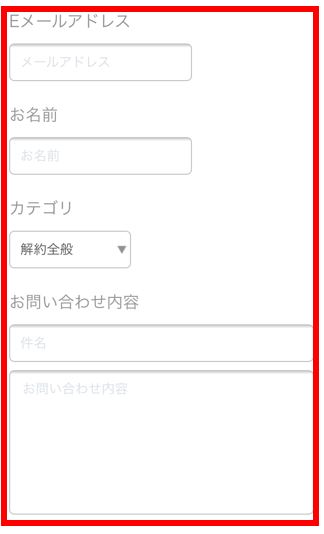
退会方法を理解したうえでHuluを楽しむ↓↓↓